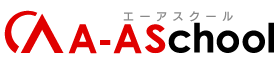生徒用
- 生徒用
- Q. アニメーションが動きません。(2023/08/25)
- Q. 再生すると「NullReferenceException: Object reference・・・」というエラーが表示されます。(2023/08/25)
- Q. 再生すると「’xxxx’ AnimationEvent has no function name specified!」というエラーが表示されます。(’xxxx’はオブジェクトの名前)(2023/1/17)
- Q. シーンビューの白い枠の中にプレイヤーがいるのに、ゲームビューに表示されません。(2022/10/26)
- Q. ビギナーズコースのStep2(09・総合問題)で、プレイヤーが連続ジャンプできないようにコライダーを設定したつもりですが、衝突判定をしてくれません。(2022/08/25)
- Q.シーンビュー右上に表示される「ギズモ」ボタンが表示されません。(2022/3/11)
- Q.ゲームの画面の背景の青色(ゲームビュー)の大きさを大きくしようとしても大きくならないです。(2022/3/11)
- Q.「warning CS0108:’PlayerController rigidbody2D’・・・」というワーニングメッセージがコンソールに表示されました。問題ありますか?(2022/2/22)
- Q.C#スクリプトをUnityエディターからダブルクリックなどして開こうとすると「Opening Visula Studio」の小さいウインドウが表示され、いつまで経っても消えないです。(2022/2/21)
- Q.シーンビューのゲーム画面の範囲を表す白い大きな四角の線が消えてしまいました。どのように表示すればよいでしょうか? (2022/1/11)
- Q.ビギナーズコース:Step1-1にてスクリプトを作成した際、Unityエディタに下記のようなメッセージが表示されます。動画と違いますがどのようにしたらよいですか?(2021/12/21)
- Q.ビギナーズコース:Step1-1にてスクリプトを作成する際、Unityエディタに下記のような警告メッセージが表示されます。問題ありますでしょうか?また、表示を消したいですがどのようにすればよいでしょうか?(2021/12/21)
Q. アニメーションが動きません。(2023/08/25)
A. プレイしようとしているアニメーションの名前とスクリプトのアニメーションの名前が一致させてください。
下の画像のエラーの例では、アニメーション名が「Idle Animation」となっていますが、スクリプトでは「IdleAnimation」となっています。(スペースの有無がエラーの原因)

Q. 再生すると「NullReferenceException: Object reference・・・」というエラーが表示されます。(2023/08/25)

A. 変数を指定してください。例えば、下図のようにオブジェクトをアタッチすれば直ります。
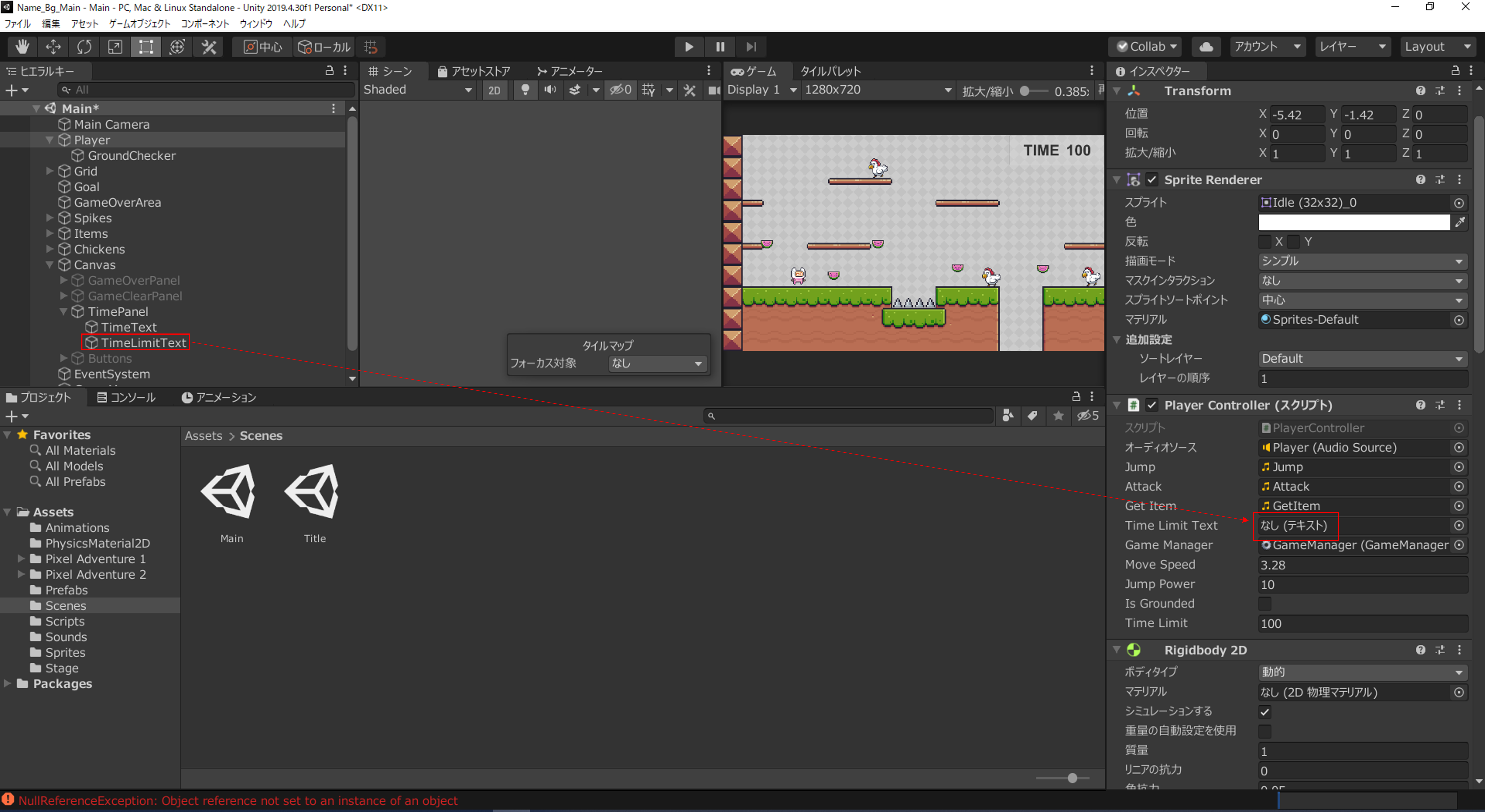
Q. 再生すると「’xxxx’ AnimationEvent has no function name specified!」というエラーが表示されます。(’xxxx’はオブジェクトの名前)(2023/1/17)

A. アニメーションに不要なイベントが追加されていると考えられます。アニメーションウィンドウで不要なイベントがないか確認してください。
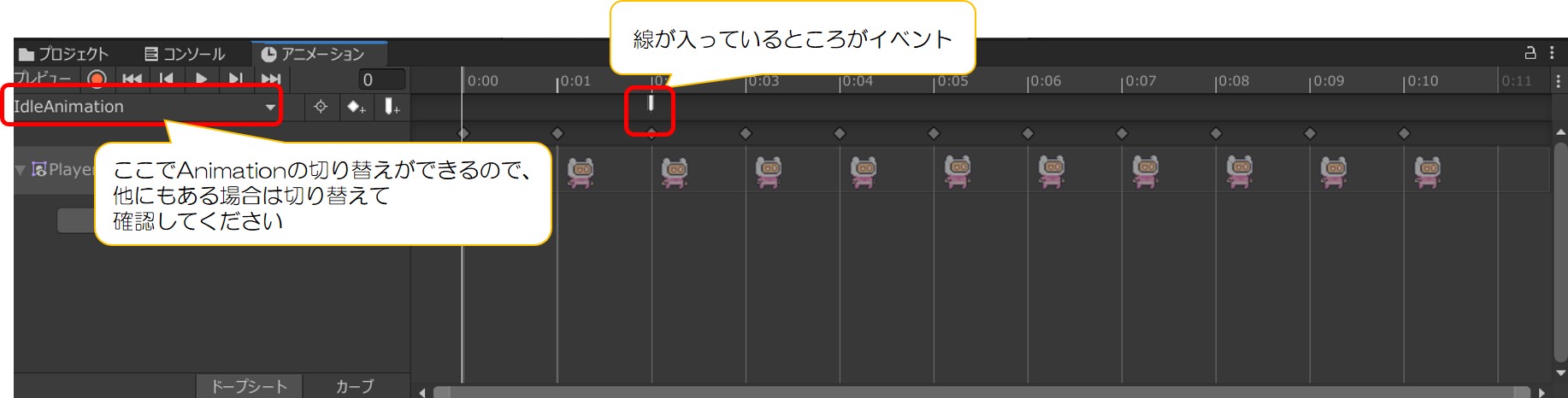
不要なイベントを選択し、Deleteキーで削除してください。
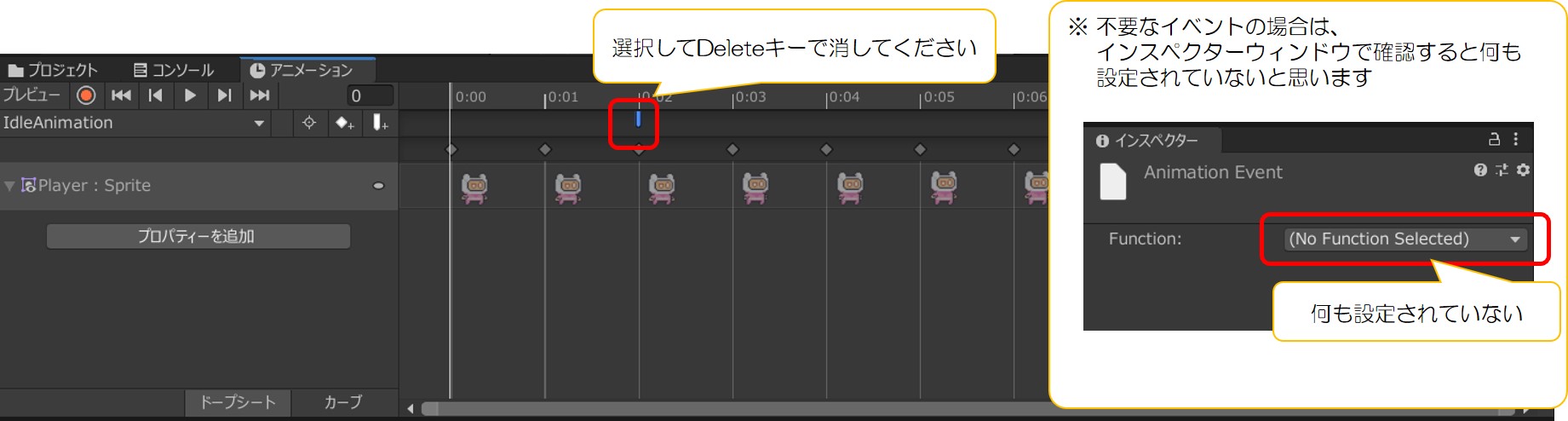
Q. シーンビューの白い枠の中にプレイヤーがいるのに、ゲームビューに表示されません。(2022/10/26)
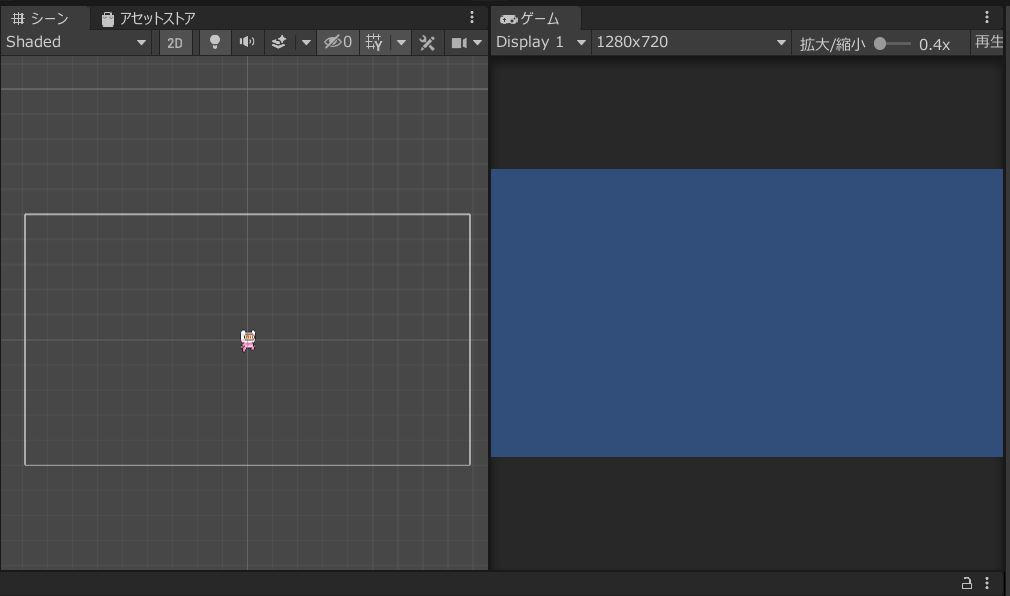
A. 「Main Camera」の位置がプレイヤーが映らない位置になっていると考えられます。「Main Camera」の「Transform」の位置を確認して、X:0 Y:0 Z:-10 に設定してください。

Q. ビギナーズコースのStep2(09・総合問題)で、プレイヤーが連続ジャンプできないようにコライダーを設定したつもりですが、衝突判定をしてくれません。(2022/08/25)
A. トリガーに設定しているコライダーがとても小さいと衝突判定を行ってくれません。コライダーの大きさを確認して、図くらいの大きさに設定してください。
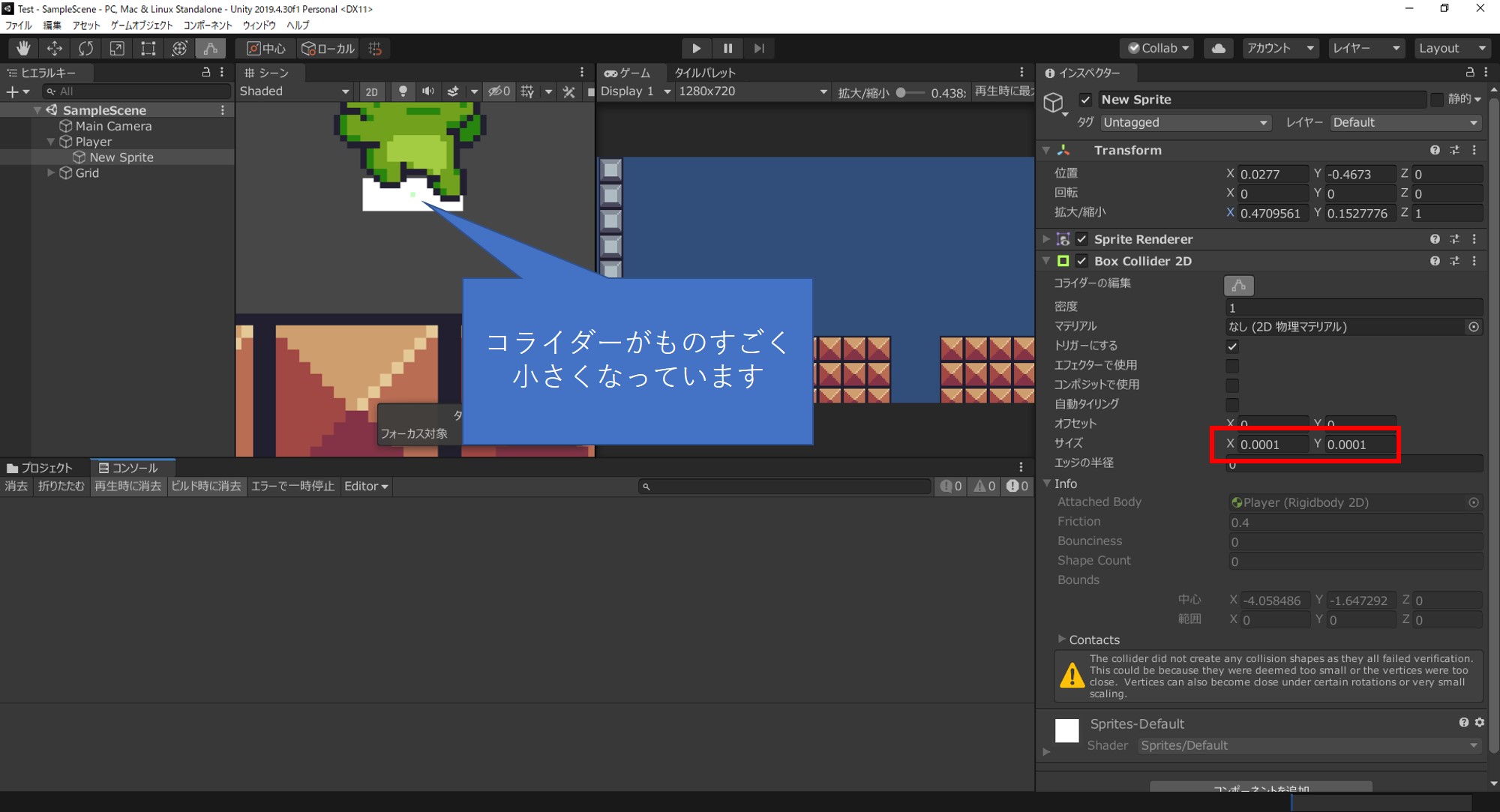
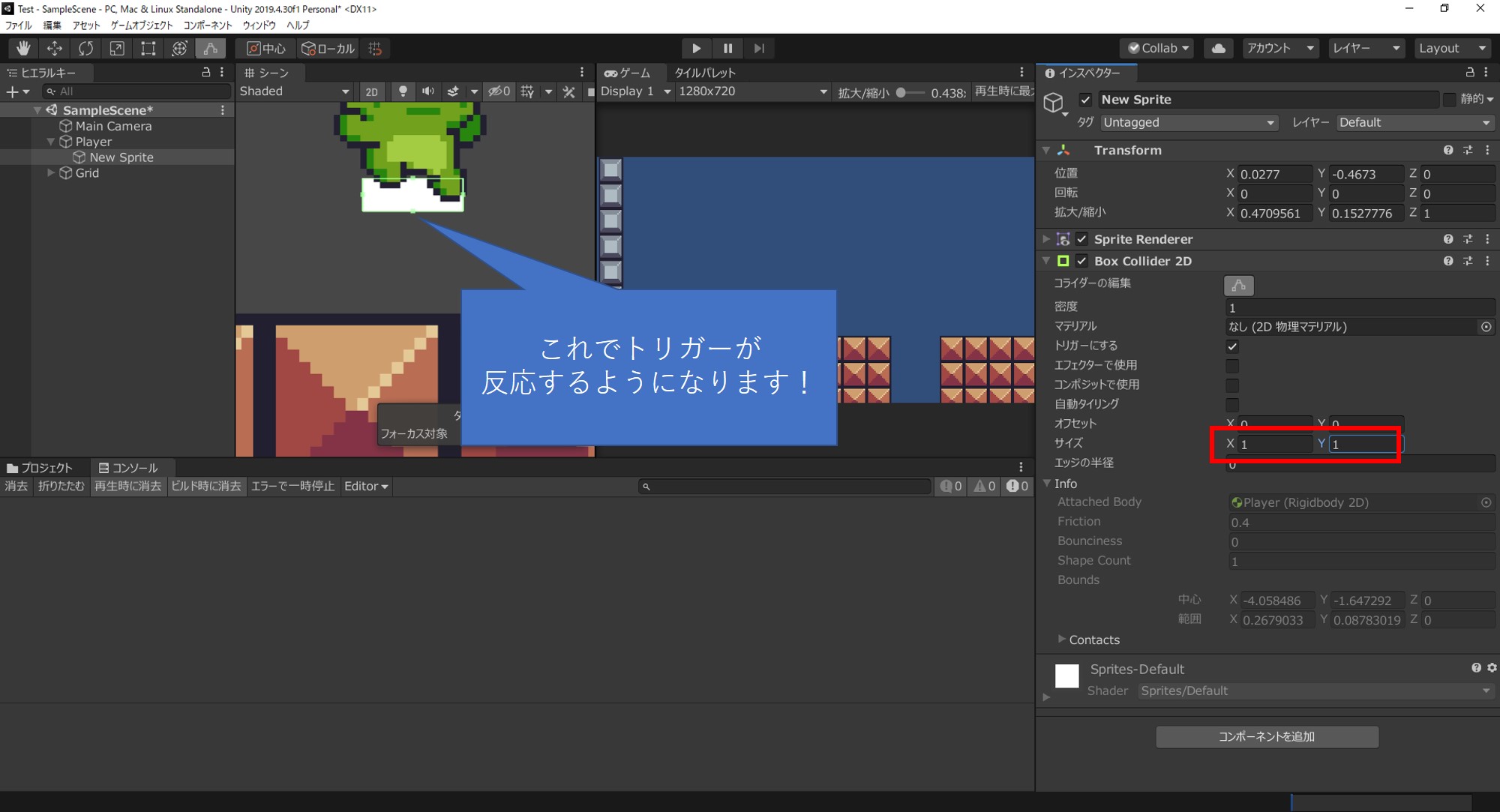
Q.シーンビュー右上に表示される「ギズモ」ボタンが表示されません。(2022/3/11)
A. ゲームビューが小さくできない場合、インスペクターウィンドウかヒエラルキーウィンドウを小さくしてみてください。
1.jpg)
2.jpg)
すると、ゲームビューを右にドラッグできるだけの遊びができると思います。ゲームビューをこれ以上小さくしなくても、ギズモが表示されている場合もあります。
3.jpg)
もし、PCの画面サイズが小さい場合は、【環境設定】7.Unityエディターの文字サイズ変更でUIスケーリングを100%のままにしておいてください。(編集→環境設定→UI Scaling)
4.jpg)
Q.ゲームの画面の背景の青色(ゲームビュー)の大きさを大きくしようとしても大きくならないです。(2022/3/11)
A. 低解像度アスペクト比の設定を変更することでゲームビューの大きさを変更できます。
①「Free Aspect」をクリックします。
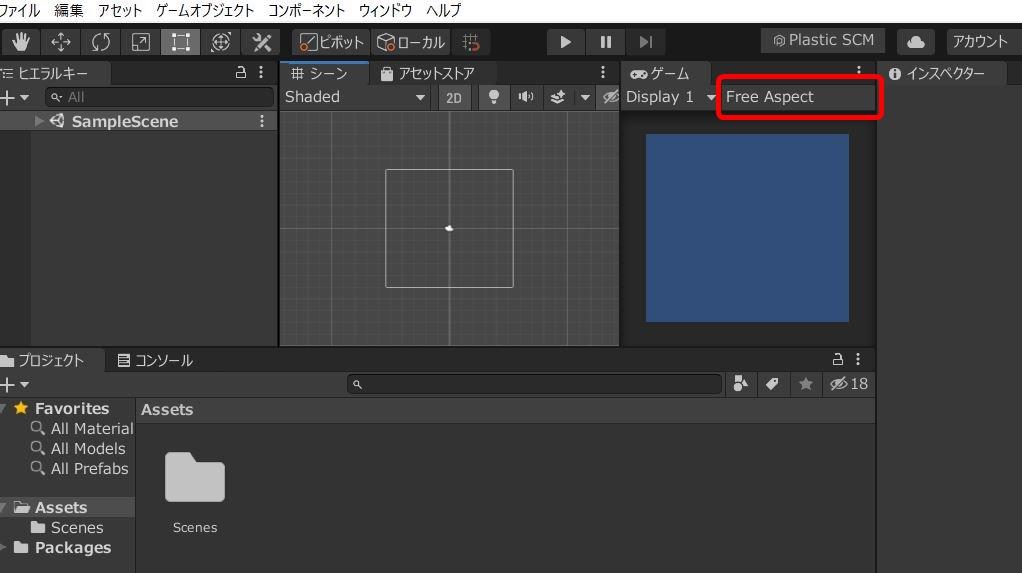
②低解像度アスペクト比の✓を外します。
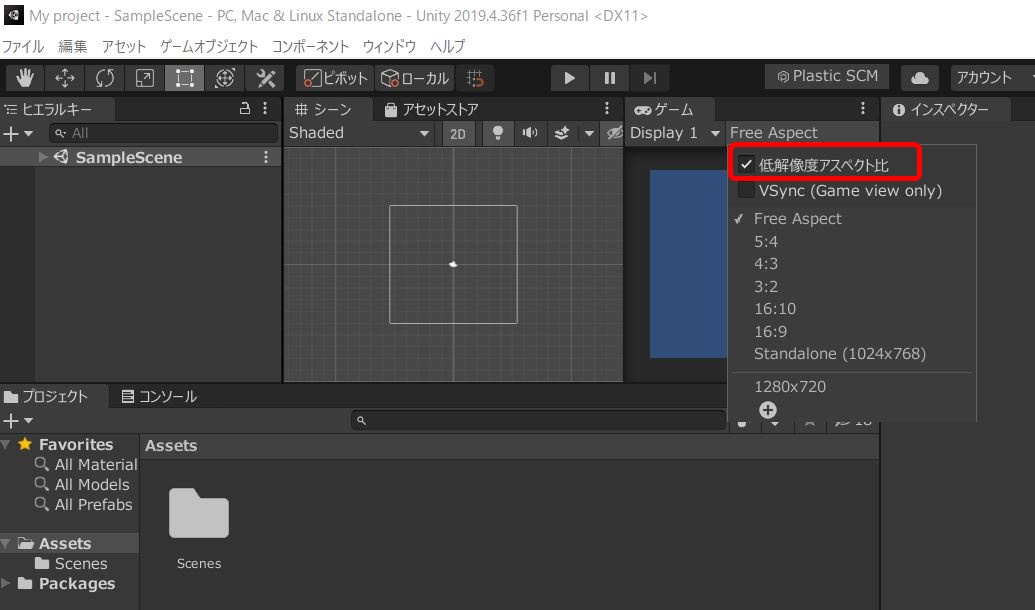
これでゲームビューがフル画面になりました。
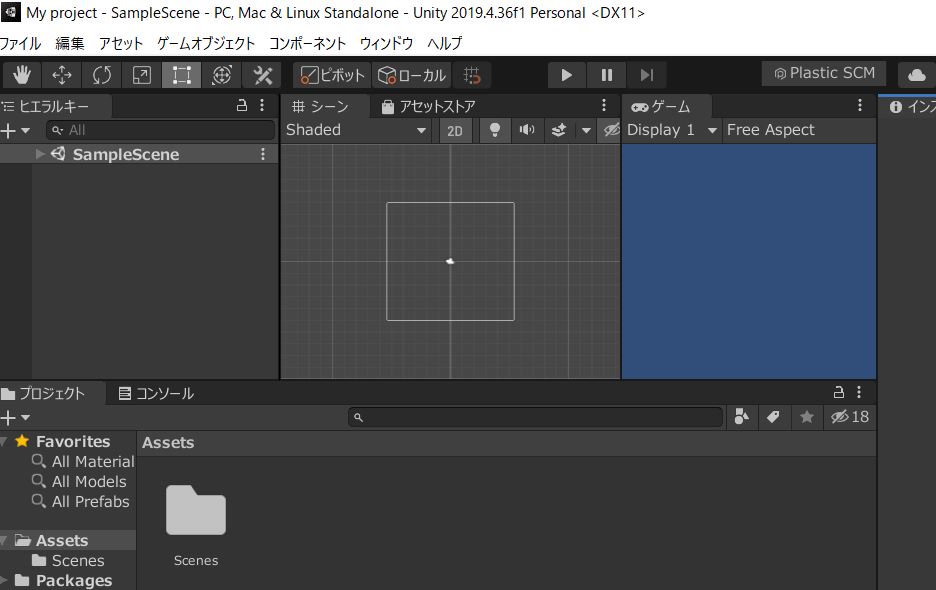
Q.「warning CS0108:’PlayerController rigidbody2D’・・・」というワーニングメッセージがコンソールに表示されました。問題ありますか?(2022/2/22)
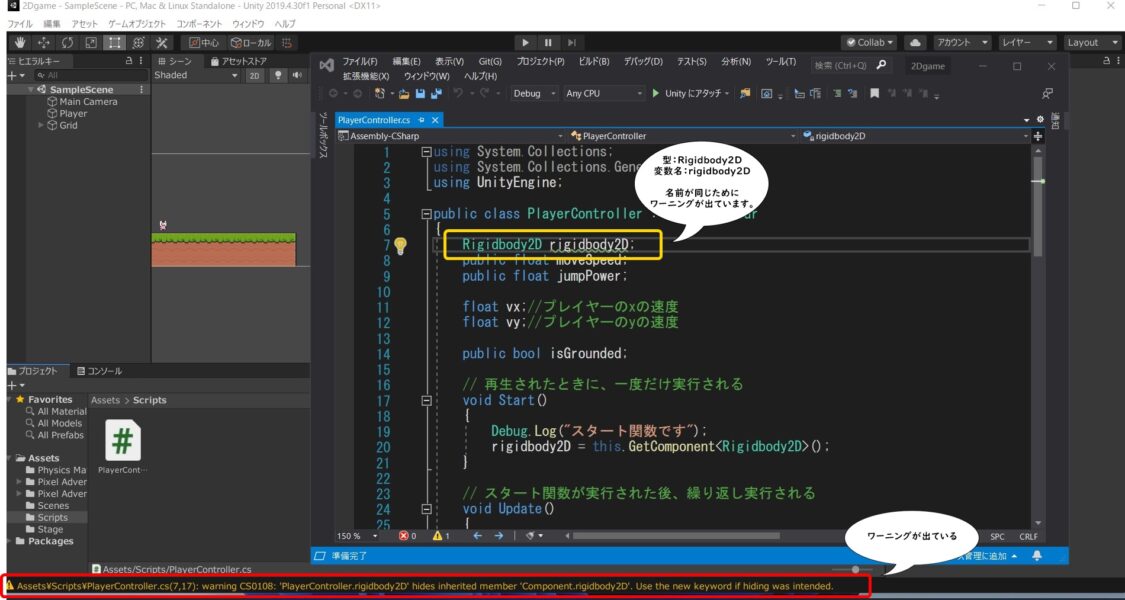
A. 変数名が型名(Rigidbody2D)と同一のために出てきています。処理に影響はありませんので問題ありません。
Q.C#スクリプトをUnityエディターからダブルクリックなどして開こうとすると「Opening Visula Studio」の小さいウインドウが表示され、いつまで経っても消えないです。(2022/2/21)
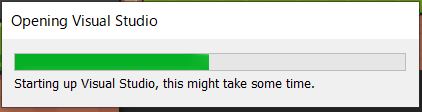
A. メッセージが表示されても、問題なく動きますが、下記の方法でメッセージが消えます。
①Unityエディターはそのままで、VisualStudioだけ念のため閉じる(VisualStudioを開いていない場合は飛ばしてください)
②ウィンドウ → Package Managerを選択
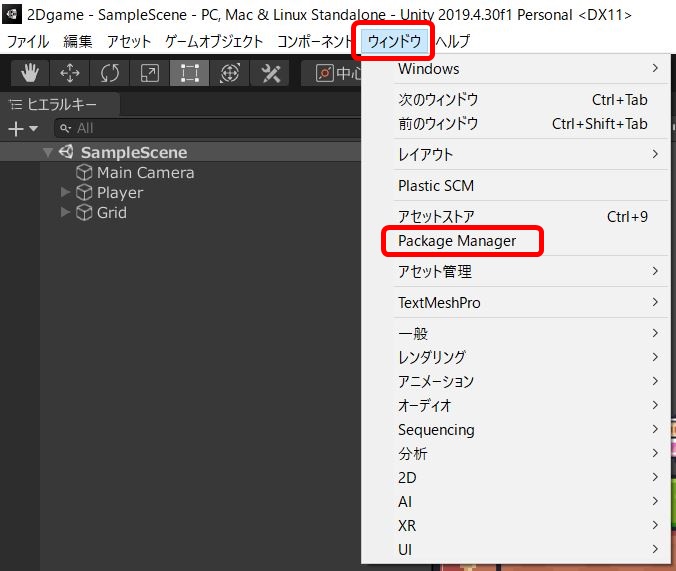
③Visual Studio Editorを選択 → Removeボタンをクリックする
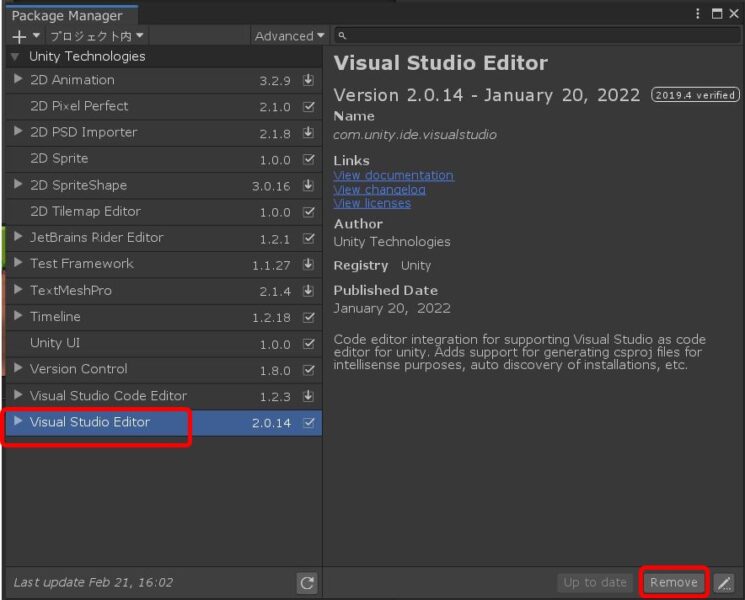
④確認メッセージが出てきたらRemoveをクリックする
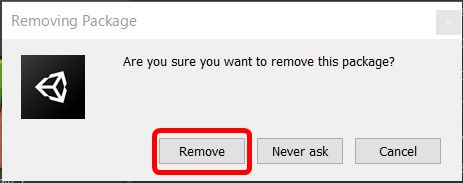
Unityエディタを一度閉じてもう一度開き直します。
Q.シーンビューのゲーム画面の範囲を表す白い大きな四角の線が消えてしまいました。どのように表示すればよいでしょうか? (2022/1/11)
A. ヒエラルキーウィンドウの「Main Camera」の横にある目のマーク確認して、目のマークに斜線が入っていない状態にしてください。
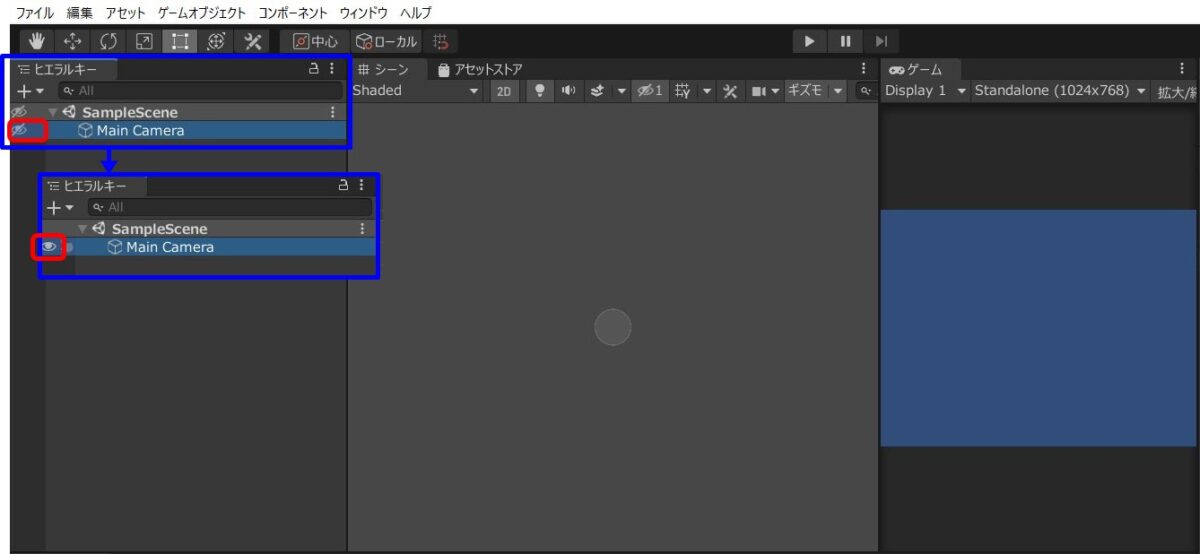
それでも表示されない場合、シーンビューのギズモの横の▼を押して、「Camera」のチェックを付けてください。(ギズモが見えていないときは、シーンビューを広げてみてください。)
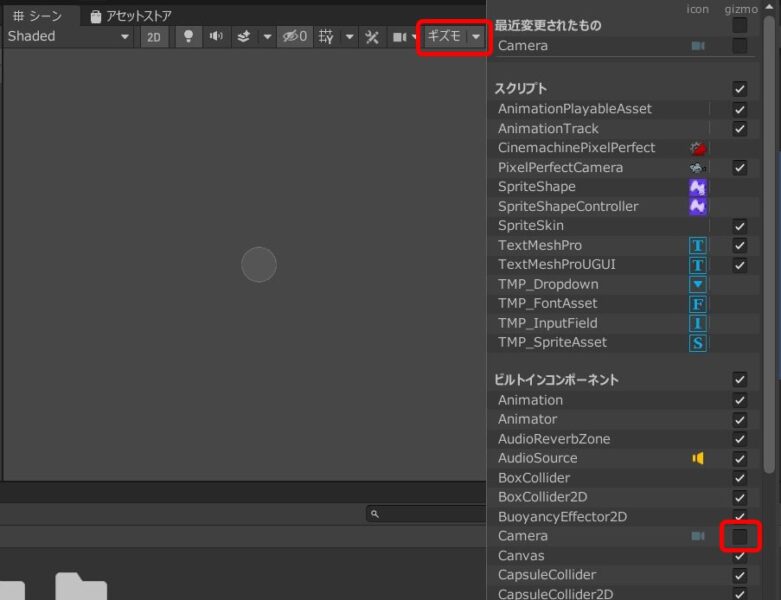
シーンビューに白い枠が表示されました。
.jpg)
Q.ビギナーズコース:Step1-1にてスクリプトを作成した際、Unityエディタに下記のようなメッセージが表示されます。動画と違いますがどのようにしたらよいですか?(2021/12/21)
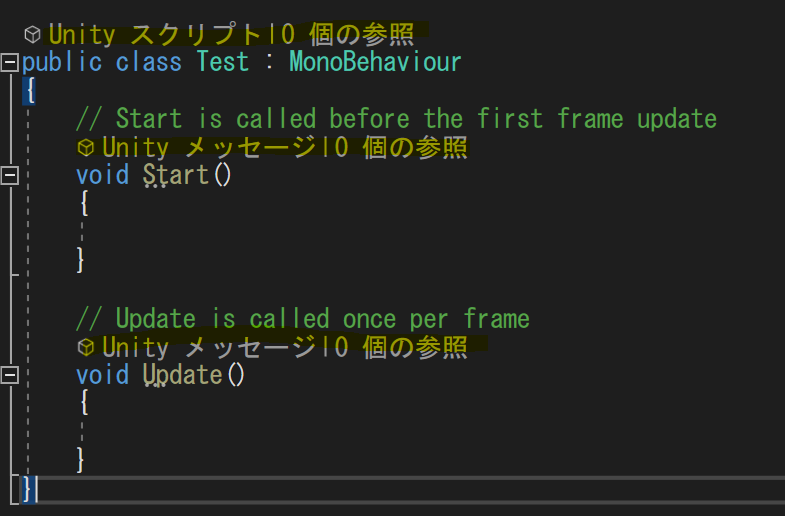
A. 下記の手順で表示されなくなります。(Step1-1の補足説明)
https://a-aschool.com/online/lesson/step01_01/
Q.ビギナーズコース:Step1-1にてスクリプトを作成する際、Unityエディタに下記のような警告メッセージが表示されます。問題ありますでしょうか?また、表示を消したいですがどのようにすればよいでしょうか?(2021/12/21)

A.「Unityエディタに新しいバージョンが出ました」という通知メッセージの意味合いで、特にプログラムに問題はありません。
下記の手順で表示されなくなります。(Step1-1の補足説明)
https://a-aschool.com/online/lesson/step01_01/